Contents
Bạn muốn tải game miễn phí trên Steam hoặc muốn xóa những trò chơi này đi vì không còn nhu cầu sử dụng nhưng không biết làm thế nào? Đừng lo, bài viết dưới đây sẽ hướng dẫn bạn cách tải, xóa game trên Steam dễ dàng nhanh chóng. Hãy cùng theo dõi nhé!

Bài viết được thực hiện trên laptop Acer Aspire 5 hệ điều hành Windows 10. Bạn có thể thực hiện các thao tác tương tự trên các máy tính chạy hệ điều hành macOS, Windows.
Steam là một nền tảng phân phối trực tiếp, quản lý bản quyền trò chơi trong hệ thống của Value. Thông qua Steam bạn có thể mua và cài đặt các tựa game có trên nền tảng này về máy để trải nghiệm.
I. Cách tải game Steam
Một số game cần mua trước khi cài đặt. Bạn có thể xem Cách mua game trên Steam chi tiết và an toàn nhất
1. Hướng dẫn nhanh
Đăng nhập vào Steam > Chọn Store > Tìm game bạn muốn tải trên thanh tìm kiếm > Chọn vào game > Chọn Play game để tải về.
2. Hướng dẫn chi tiết
Bước 1: Đăng nhập vào Steam bằng tài khoản của bạn.
Nếu bạn chưa có tài khoản, hãy tham khảo Cách đăng ký, tạo tài khoản Steam 2020 qua từng bước đơn giản.

Bước 2: Vào giao diện Steam, chọn Store.

Bước 3: Tìm game bạn muốn tải trên thanh tìm kiếm và chọn vào game đó.

Bước 4: Chọn Play game để tải về.

Bước 5: Ở bước này bạn nên tránh chọn ổ C (ổ đĩa hệ thống) do khi cài vào ổ đĩa này máy bạn có thể sẽ chậm đi. Vì vậy hãy chọn vào biểu tượng mũi tên và chọn “Create new Steam library on drive…” để cài game vào ổ đĩa bạn muốn.

Bước 6: Chọn New folder và chọn OK.

Bước 7: Chọn Select.

Bước 8: Chọn Next.

Ở bước này, nếu hiện ra bảng không cài được game như bên dưới thì đó là do ổ đĩa bạn chọn không đủ dung lượng chứa game. Hãy dọn bớt chỗ ở ổ đĩa của bạn hoặc lựa chọn ổ đĩa khác để cài game nhé!

Bước 9: Chọn I Agree.

Bước 10: Tích vào ô Don’t show this page again và chọn Finish.

Bước 11: Quay trở lại giao diện chính của Steam và chọn Library, game bạn vừa cài về sẽ hiển thị ở đây. Hãy nhấn vào game đó.

Bước 12: Giờ thì hãy chọn Play để vào game và chiến thôi nào!

II. Cách thêm game Steam miễn phí
1. Hướng dẫn nhanh
Đăng nhập vào Steam > Chọn Store > Chọn Browse > Chọn Free to Play > chọn game trong danh sách miễn phí > Chọn Play game.
2. Hướng dẫn chi tiết
Bước 1: Đăng nhập vào steam.

Bước 2: Vào giao diện Steam, chọn Store. Chọn mục Browse và nhấn Free to Play.

Bước 3: Kéo xuống lựa các game trong danh sách.

Bước 4: Chọn Play game để tải về máy.

III. Cách xóa game Steam
1. Hướng dẫn nhanh
Đăng nhập vào steam > Chọn Library > Nhấn chuột phải vài game bạn muốn xóa > Chọn Manage > Chọn Uninstall > Chọn Uninstall để xác nhận.
2. Hướng dẫn chi tiết
Bước 1: Đăng nhập vào steam.

Bước 2: Vào giao diện Steam, chọn Library.

Bước 3: Nhấn chuột phải vài game bạn muốn xóa, chọn Manage và chọn Uninstall.
Lưu ý: Việc xóa game này chỉ gỡ cài đặt game khỏi máy tính. Những game mà bạn đã mua vẫn sẽ nằm trong danh sách các game của bạn trên tài khoản Steam.

Bước 4: Chọn Uninstall để xác nhận xóa game. Như vậy, game bạn vừa xóa sẽ được gỡ cài đặt khỏi máy.

Trên đây là bài viết hướng dẫn cách tải, xóa game trên Steam dễ dàng nhanh chóng. Hy vọng bài viết sẽ giúp ích cho bạn khi trải nghiệm các game trên nền tảng phân phối game này. Nếu có thắc mắc gì hãy để lại bình luận ở phía dưới để được hỗ trợ nhé! Chúc các bạn thành công!

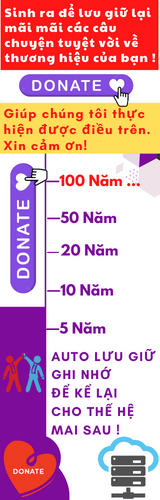



![[🆕🇻🇳] Golfsun – Nhà Phân Phối Golf Chính Hãng 🏌️ Top1Golf ⛳ SET ÁO VÁY NỮ ĐÁNH GOLF CAO CẤP , shares-0✔️ , likes-0❤️️ , date-🇻🇳🇻🇳🇻🇳📰🆕](https://top1vietnam.vn/wp-content/themes/rehub-theme/images/default/noimage_336_220.png)
